スポンサーリンク
「PowerPointでプレゼン中に、レーザーポインターを表示したい!」
↑ってこと、ありますよね。
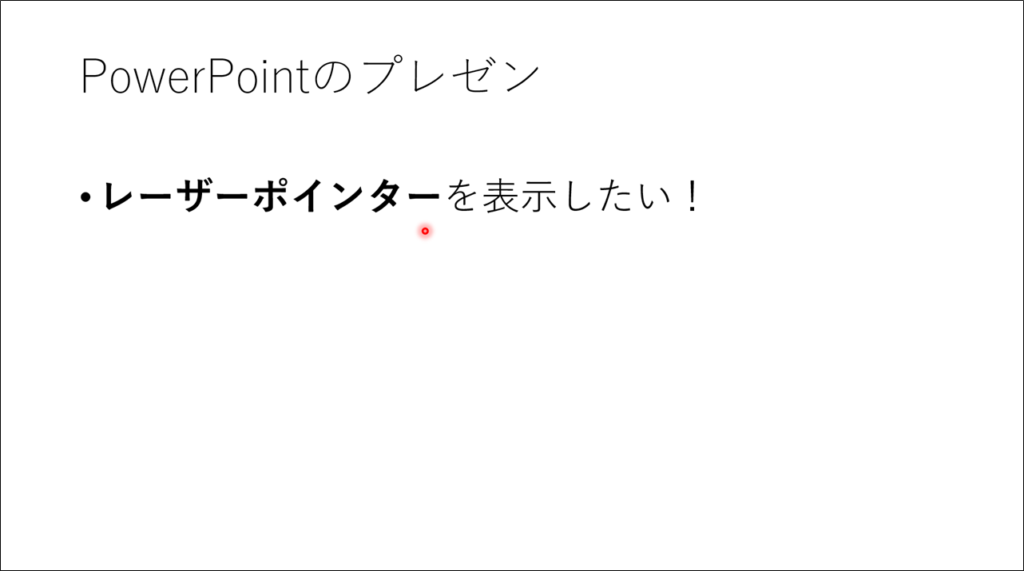
今回、PowerPointのプレゼン中にレーザーポインターを表示する方法③選を紹介します。
おすすめはCtrl+L、ショートカットで表示する方法です。
Contents
右クリックから
右クリック→「ポインターオプション」→「レーザーポインター」
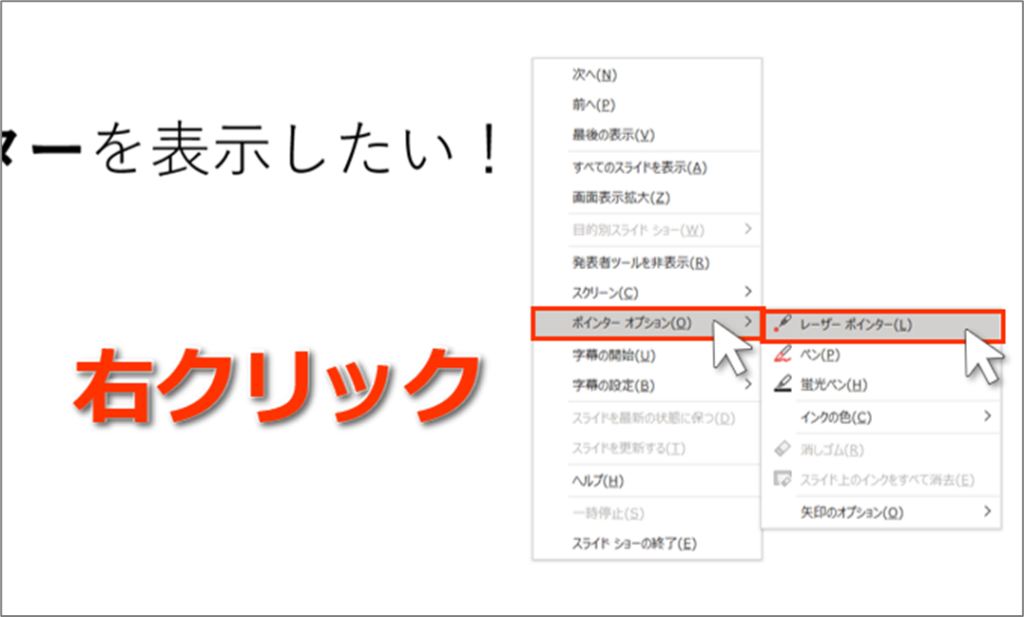
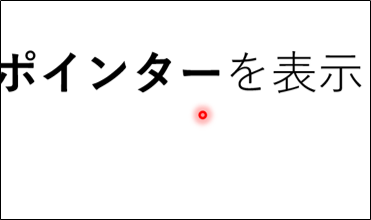
これでレーザーポインターが表示されますが、少しまどろっこしいですよね。
Ctrl+マウスドラッグ
Ctrlを押しながらマウスをドラッグすると、レーザーポインターが表示されます。
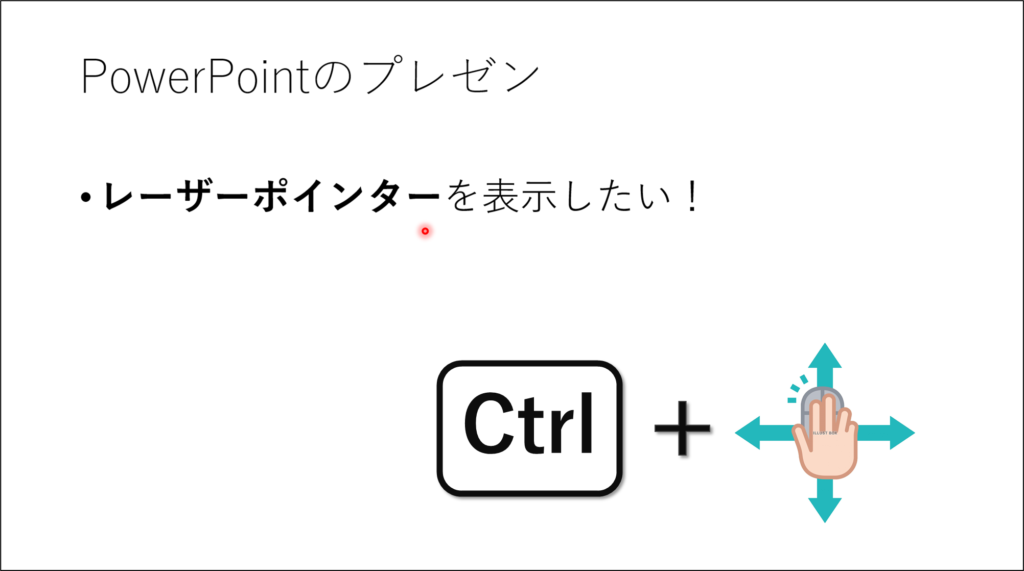
ですがこれ、ずっと左クリックを押し続ける必要があります(Ctrlキーは離しても構いません)。
次のスライドに移動するときは、左クリックを離して再度左クリックや[Enter]、[→]/[↓]を押す必要があります。
これもわずらわしいです。
Ctrl+L
おすすめはレーザーポインターを表示するショートカットです。
Ctrl+Lでレーザーポインターが表示されます(「Laser」と覚えましょう)。
私はこれでやってます。
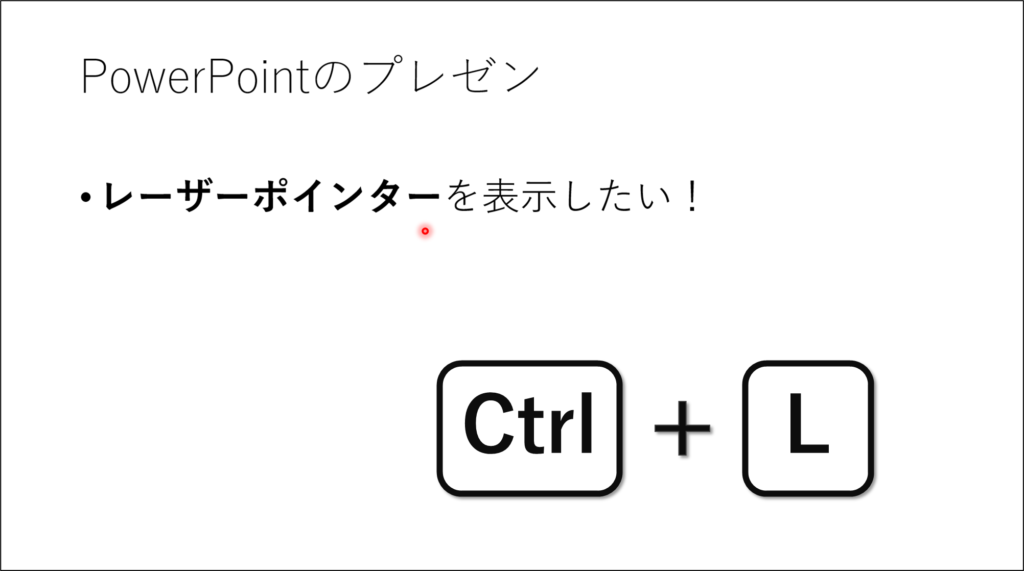
まとめ
いかがでしたでしょうか。
PowerPonitのプレゼン中にレーザーポインターを表示する方法③選を紹介しました。
- 右クリック→「ポインターオプション」→「レーザーポインター」
- Ctrl+マウスドラッグ(左クリックは押しっぱなし)
- Ctrl+L ←おすすめ!
ぜひ、使ってみてください。
おすすめのPowerPoint本はこちらです。
created by Rinker
¥1,256
(2025/07/01 07:05:16時点 Amazon調べ-詳細)
created by Rinker
¥2,530
(2025/06/30 14:28:09時点 Amazon調べ-詳細)
Excel本出してます。
created by Rinker
¥1,320
(2025/06/30 14:07:57時点 Amazon調べ-詳細)



















